Apply
Question de type Case à cocher
Le type de question Case à cocher permet à l’utilisateur de sélectionner plusieurs réponses dans une liste de choix prédéfinis. Si vous souhaitez que les utilisateurs ne sélectionnent qu’un des choix disponibles, nous vous conseillons d’utiliser une question à choix multiple.
Comment ajouter une nouvelle question Case à cocher
- Dans votre formulaire, cliquez sur l’onglet Questions.
- Sous Questions de base, double-cliquez sur une question Case à cocher ou faites-la glisser pour l’ajouter à votre formulaire.
- Facultatif : ajoutez un identifiant à votre question.
- Saisissez le titre de la question.
- Facultatif : ajoutez une description.
- Ajoutez vos choix.
- Définissez les paramètres de choix.
- Facultatif : si une réponse texte est ajoutée, définissez les + Options supplémentaires de chaque variable afin de définir la validation et la valeur initiale de la variable.
- Définissez les paramètres + Afficher.
- Définissez les paramètres + Options.
i. Déterminez si la variable sera obligatoire ou facultative.
Paramètres de choix

| Paramètre de choix | Description |
| Choix exclusif | Lorsque cette option est activée sur un choix de question, c’est la seule option que l’utilisateur peut sélectionner. Utilisez cette option comme un choix de type « Aucun des éléments ci-dessus ». Cela signifie que lorsque l’utilisateur sélectionne ce choix de réponse, ses choix de questions précédents pour cette question seront remplacés par celui-ci. |
| Tout sélectionner | Lorsque l’option Tout sélectionner est activée, l’utilisateur doit simplement cliquer sur la réponse en question pour sélectionner toutes les réponses possibles pour cette question. Utilisez cette option comme un choix de type « Tous les éléments ci-dessus ». |
| Ajouter une réponse texte | Ajoute un champ de réponse texte en regard du choix de question. Lorsque cette option est sélectionnée, vous avez également la possibilité d’ajouter la validation et de marquer la réponse texte comme obligatoire lorsque ce choix est sélectionné. |
| Choix statique | Cette option peut être utilisée avec la logique aléatoire des questions. Lorsque ce branchement conditionnel est appliqué, un choix de question avec le choix statique activé reste au même endroit pour chaque utilisateur. ASTUCE ! Si vous avez un choix « Autre » et que vous souhaitez classer les réponses de façon aléatoire ou par ordre alphabétique, cette option garantit que « Autre » figure toujours en fin de liste. |
| Score | La notation dans un champ Case à cocher est légèrement différente de celle des autres questions fermées. Vous pouvez ajouter un score au choix si vous souhaitez calculer un score en interne dans le formulaire à l’aide du chaînage d’expressions avancé. Pour les formulaires d’évaluation, les scores attribués aux questions de type Case à cocher ne seront PAS inclus dans le score global du formulaire. |
Paramètre d’affichage

| Paramètres d’affichage | Description |
| Aspect | Modifiez la disposition et l’apparence des choix de réponses de la question. - Par défaut : Les choix seront affichés verticalement dans votre formulaire. - Horizontal : Les choix seront affichés horizontalement dans le formulaire. - Zone combinée : Les choix seront affichés dans une boîte, similaire à une question de type Analyse. |
| Colonnes | Ce paramètre déterminera le nombre de colonnes dans lesquelles votre liste de choix sera affichée. Par défaut, les choix seront affichés dans une colonne. Cela peut être utile si vous disposez d’une longue liste de choix. |
| Afficher côte à côte | Affiche la question à côté d’une autre question. Cette option doit également être activée pour l’autre question. |
| Ajouter à la question précédente | ce type de question s’ajoute à la question précédente pour donner l’impression qu’elles sont liées au sein du formulaire. Remarque : toute logique de branchement telle que le masquage ou l’affichage de la question précédente s’appliquera également à cette question. Cependant, il n’en sera pas de même pour les paramètres de configuration requis. S’il doit être masqué, il devra également être inclus dans la logique de branchement. |
| Largeur | Vous pouvez modifier la largeur en fonction d’un pourcentage de la taille de la page. Par défaut, la valeur est 100 % pour l’adapter à la taille de la page. |
Paramètres des options
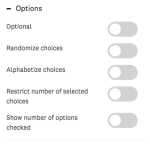
| Options | Description |
| Facultatif | Activer cette option rendra la question facultative. Lorsqu’un utilisateur accède au formulaire, si la question est de type Facultatif, il peut continuer et remplir le formulaire sans fournir de réponse à cette question. |
| Choix aléatoires | La sélection de cette option répartit de manière aléatoire les choix dans le choix multiple à chaque actualisation du formulaire. |
| Choix par ordre alphabétique | Les choix au sein de votre question Case à cocher apparaîtront par ordre alphabétique (A à Z). ASTUCE ! Utilisez cette option si vous prévoyez d’ajouter des choix à votre formulaire après avoir collecté des données. Cela vous permettra de conserver votre ordre alphabétique sans risquer de compromettre vos données. Consultez la section Comment modifier un formulaire en ligne en toute sécurité pour en savoir plus. |
| Restreindre le nombre de choix sélectionnés | Restreignez le nombre de choix qu’un utilisateur peut sélectionner. Si vous souhaitez que l’utilisateur sélectionne une valeur exacte, comme le chiffre 3, vous pouvez définir une valeur identique pour la valeur minimale et la valeur maximale. |
| Afficher le nombre d’options cochées | Affichez le nombre de cases cochées par l’utilisateur. Cela peut être utile pour définir un nombre maximal de cases sélectionnables, lorsque celles-ci sont nombreuses. |